本文介紹如何在 Linux 中使用 htop 命令。
htop 命令是 Linux 下遵循 GNU GPL 的交互式進程查看工具,與耳熟能詳?shù)?top 命令略有不同:
- 可以縱向和橫向滾動,以便查看系統(tǒng)中運行的所有進程及其完整的命令行。
- 可以使用 htop 命令完成諸如 kill 和注銷進程等任務(wù),而無需輸入它們的 PID。
- 可以以進程樹的形式查看進程,從而選擇多個進程并同時對它們進行操作。
安裝 htop 命令
默認情況下,大多數(shù) Linux 發(fā)行版中并未安裝 htop 命令。打開一個終端,本文以 Rocky Linux 為例。執(zhí)行以下命令,查看是否已安裝 htop :
dnf list installed htop
如果已安裝,輸出內(nèi)容如下:
Installed Packages
htop.aarch64
如果未安裝,輸出內(nèi)容如下:
Error: No matching Packages to list
要安裝 htop ,請執(zhí)行以下命令:
dnf install -y epel-release
dnf install -y htop
如何使用 htop
安裝完成后,在終端中執(zhí)行 htop 命令:
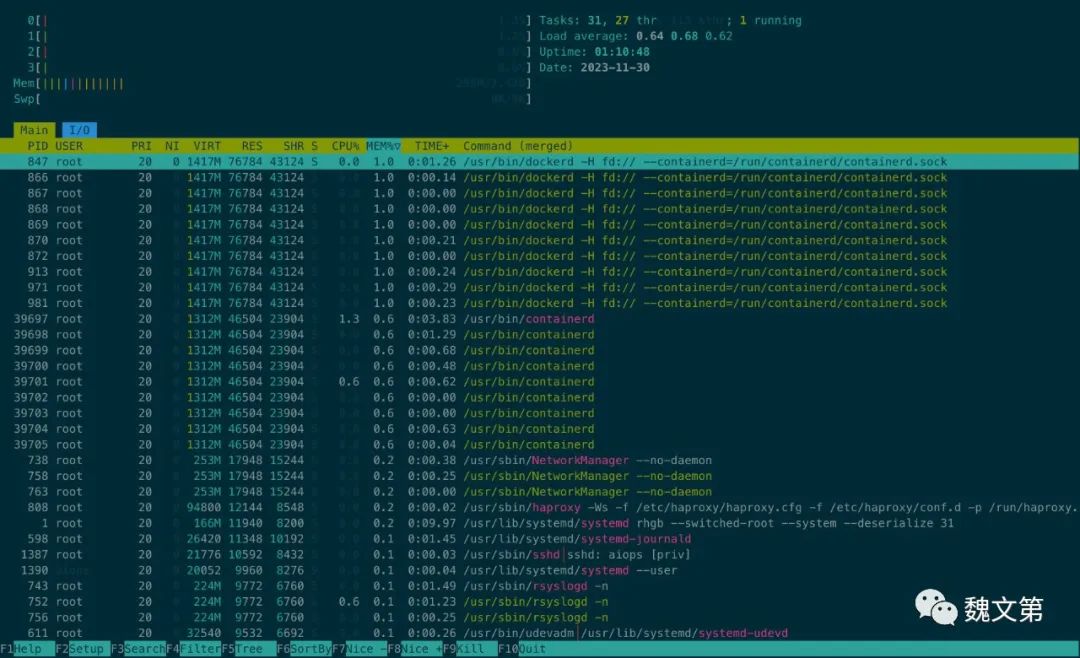
htop 命令界面
默認 htop 界面由三部分組成。
第一部分:包含 CPU,Memory,Swap,Tasks,Load average 和 Uptime 的信息。
第二部分:列出了系統(tǒng)中所有正在運行的進程。包含以下列:
- PID:進程 ID
- USER:進程的用戶名
- PRI:內(nèi)核對進程的內(nèi)部優(yōu)先級
- NI:進程的 nice 值,從 19(低優(yōu)先級)到 -20(高優(yōu)先級)
- VIRT:進程的虛擬內(nèi)存大小
- RES:進程的常駐集大小(文本+數(shù)據(jù)+堆棧)
- SHR:進程共享頁面的大小
- S(STATE)狀態(tài)
- S:睡眠,空閑時間
- R:運行
- D:磁盤睡眠
- Z:僵尸,等待父級讀取其退出狀態(tài)
- T:表示跟蹤或暫停
- W:用于分頁
- CPU%:進程當前使用的 CPU 時間的百分比
- MEM%:進程當前使用的內(nèi)存百分比
- TIME+:進程在用戶和系統(tǒng)空間中花費的時間,以時鐘刻度為單位
- Command:進程的完整命令行,即程序的名稱和參數(shù)
第三部分:顯示了 htop 選項。
在 Linux 中使用 htop 命令
現(xiàn)在讓我們看看 Linux 中 htop 命令查看進程的各種用法。 Htop 有兩種主要用途:
- 命令行選項:可以在 CLI 中與 htop 命令交互
- 交互式命令:使用 htop 的各種選項
命令行選項
以單色模式啟動 htop :
htop -C
# OR
htop --no-color
指定更新的間隔時間,單位是 0.1 s:
# 每隔 5s 刷新
htop -d 50
#OR
htop --delay 50
僅顯示指定的 PID:
# 查看 PID 是 11111 的進程
htop -p 11111
# OR
htop --pid 11111
按列排序:
在 查找 Linux 中內(nèi)存和 CPU 使用率較高的進程 一文中,介紹的是 ps 命令,感興趣的讀者可以做下對比。
# 用法 htop --sort-key help
# 按內(nèi)存使用率排序
htop --sort-key PERCENT_MEM
# 按 CPU 使用率排序
htop --sort-key PERCENT_NORM_CPU
顯示進程樹:
htop -t
# OR
htop --tree
顯示指定用戶的進程:
# 顯示 aiops 用戶啟動的進程
htop -u aiops
# OR
htop --user aiops
查看 htop 版本號:
htop --version
獲取幫助信息:
htop --help
# OR
man htop
交互式命令
在 htop 命令中,可以使用以下選項與進程交互。
過濾進程
F4 (或 Fn+F4)鍵為過濾選項,可以篩選進程,僅顯示名稱匹配的進程。要取消篩選,請輸入回車鍵,再次輸入 F4,最后按 Esc 鍵退出。
對進程進行排序
可通過 F6 排序選項對進程進行排序。在排序視圖中,選擇一個字段進行排序,也可以通過向上和向下箭頭鍵進行操作。標題中高亮的字段為當前排序字段。
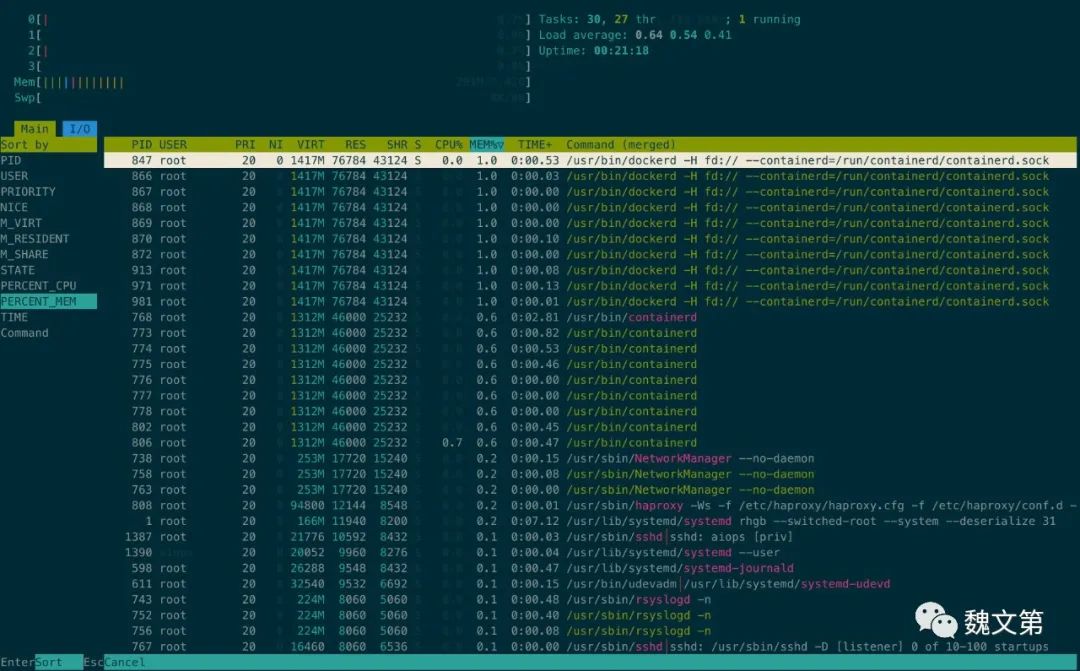
f6 排序
在上述顯示中,已根據(jù)進程當前使用的內(nèi)存百分比進行了排序。
以樹狀格式顯示進程
通過 F5 Tree 選項,可按父關(guān)系組織進程,并將進程間的關(guān)系布局為樹形。
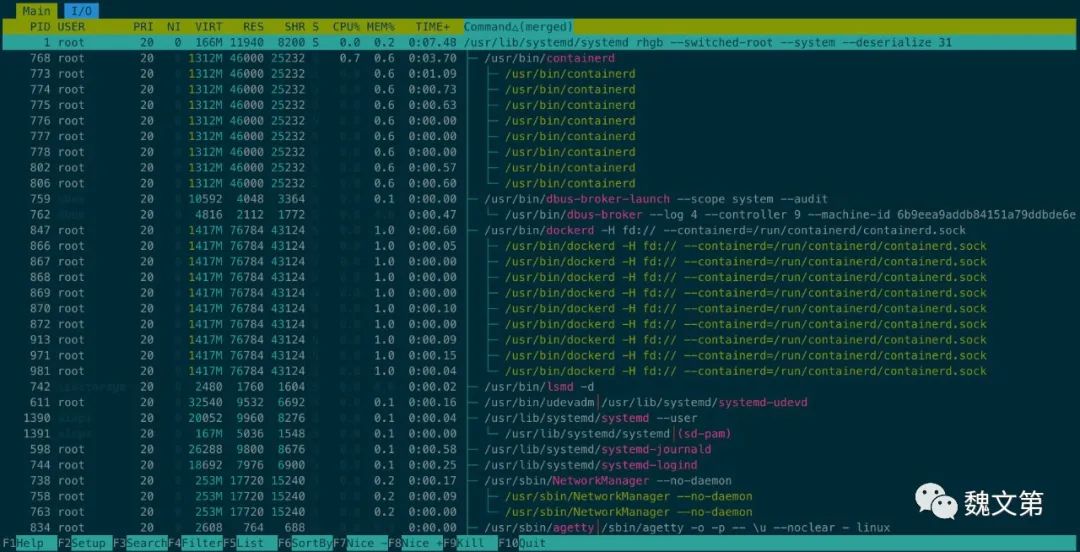
f5,以樹狀結(jié)構(gòu)顯示進程
搜索進程
使用 F3 搜索選項,增量搜索所有顯示進程的命令行。當前選定(高亮顯示)的命令會隨著輸入的內(nèi)容更新。在搜索模式下,按 F3 鍵將循環(huán)搜索匹配的內(nèi)容。
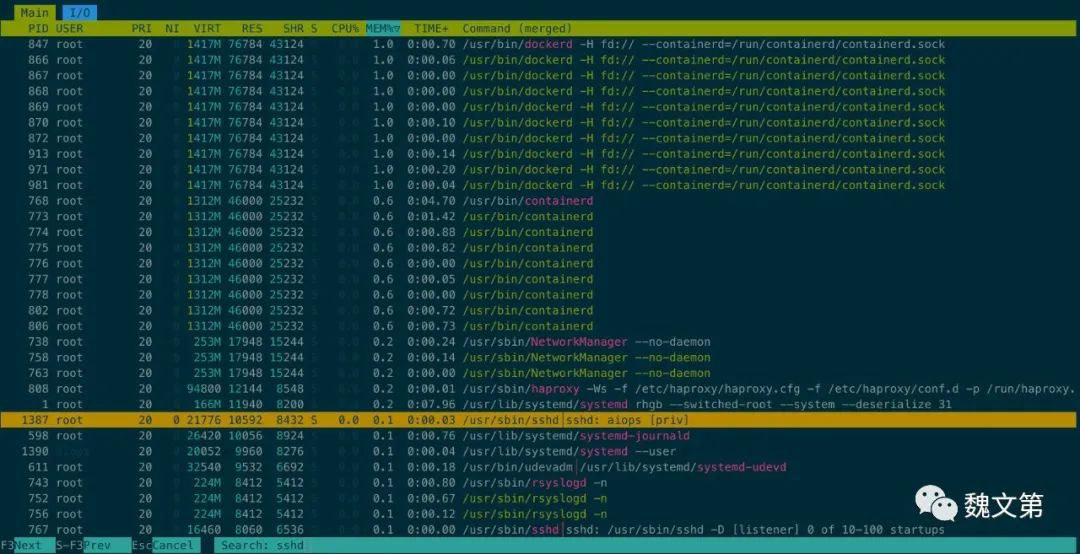
f3,搜索進程
上面的示例搜索了 sshd 進程,它以黃色高亮顯示。
提高進程優(yōu)先級
使用 F7 “Nice -” 選項,增加所選進程的優(yōu)先級。這只能由超級用戶完成。
降低進程優(yōu)先級
使用 F8 “Nice +” 選項,降低所選進程的優(yōu)先級。
顯示幫助
使用 F1 幫助選項,可以獲得有關(guān)如何使用 htop 實用工具以及工具中的各種快捷方式的幫助。
定制 Htop
使用 F2 設(shè)置選項,可以設(shè)置屏幕,在其中配置屏幕頂部顯示的儀表,設(shè)置各種顯示選項,在配色方案中進行選擇,并選擇按順序顯示哪些列。
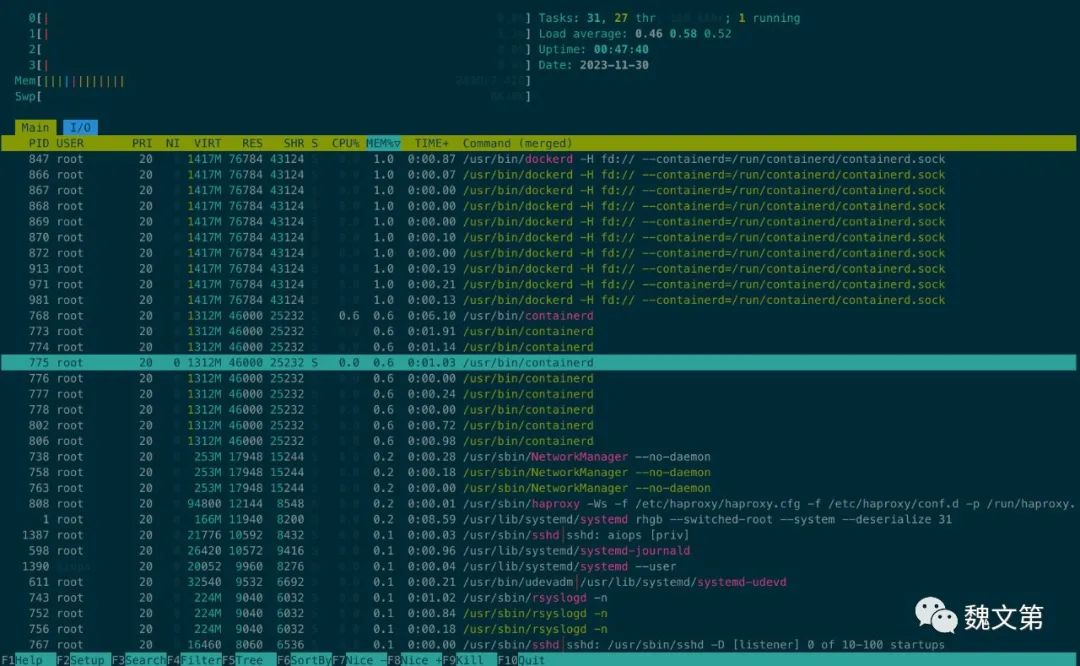
f2 定制屏幕
在上面的示例中,在第一部分添加了 Data 選項。
殺死進程
使用 F9 Kill 選項 “Kill” 進程:向一個或多個進程發(fā)送菜單中選擇的信號。如果進程被標記,則將信號發(fā)送到所有標記的進程。如果沒有標記,則發(fā)送到當前選定的進程。
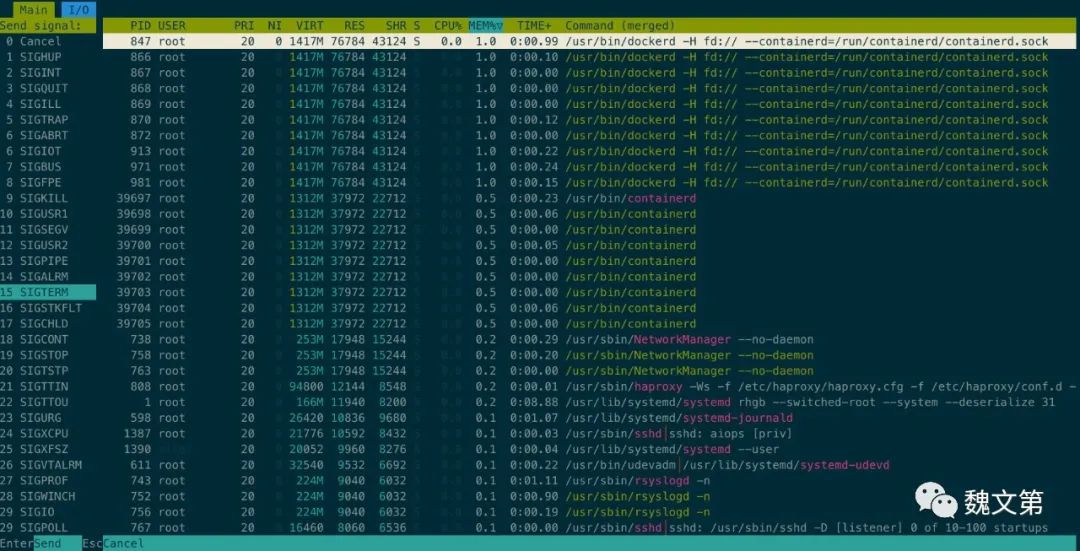
f9,向進程發(fā)送信號
退出 Htop
使用 F10 選項,退出 htop 命令。
總結(jié)
本教程介紹了如何安裝及使用 htop 命令,htop 是一個高效的進程管理及系統(tǒng)監(jiān)控工具。
-
Linux
+關(guān)注
關(guān)注
87文章
11304瀏覽量
209498 -
命令
+關(guān)注
關(guān)注
5文章
684瀏覽量
22026 -
進程
+關(guān)注
關(guān)注
0文章
203瀏覽量
13961 -
kill
+關(guān)注
關(guān)注
0文章
9瀏覽量
2105
發(fā)布評論請先 登錄
相關(guān)推薦
如何在Linux上可視化Ping響應(yīng)
如何在Linux使用iostat命令
如何在Linux中使用SIM7100模塊的詳細資料概述
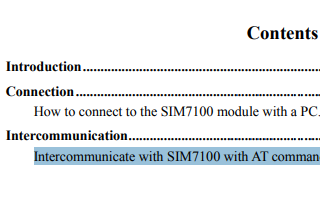
如何在 Linux 中使用一個命令升級所有軟件
如何在嵌入式Linux中使用GPIO
Linux查看資源使用情況和性能調(diào)優(yōu)常用的命令
如何在Linux中使用nmcli命令添加和管理網(wǎng)絡(luò)連接





 如何在Linux中使用htop命令
如何在Linux中使用htop命令











評論